Spicetify não funciona? 7 maneiras de consertar
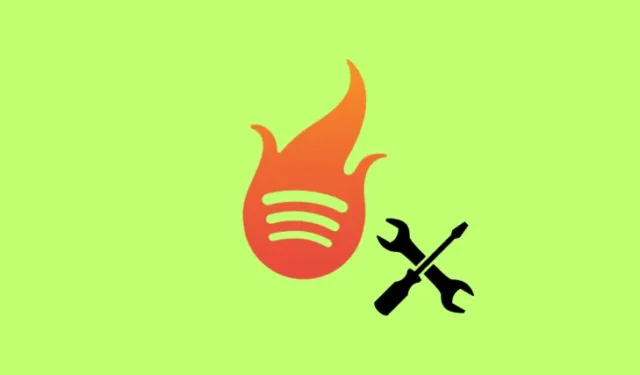
O que saber
- Os problemas com o Spicetify surgem principalmente devido à instalação inadequada, atualizações do Spotify e problemas de rede.
- Certifique-se de que o aplicativo Spotify instalado em seu PC foi baixado do site do Spotify e não da Microsoft Store. Aplique atualizações do Spicetify usando seu comando ou use seu backup para corrigir problemas comuns com o Spicetify.
- Você também precisará instalar o Spicetify Marketplace para navegar e instalar extensões.
- A instalação do Spicetify pode causar problemas de rede; nesse caso, você pode se beneficiar com a alteração dos servidores DNS.
Spicetify é uma ferramenta de linha de comando que permite personalizar o aplicativo Spotify, adicionar extensões úteis e alterar temas, independentemente de você ter uma assinatura Premium ou não. Mas como não é oficialmente suportado pelo Spotify, pode parar de funcionar por um motivo ou outro. No entanto, não há problema no Spicetify que não possa ser corrigido. Aqui estão sete soluções diferentes para uma ampla gama de problemas que você pode encontrar com o Spicetify.
Spicetify não funciona? 7 maneiras de consertar
A maioria dos problemas do Spicetify surge se você não instalar o Spicetify corretamente ou quando o aplicativo Spotify for atualizado. Também existem possíveis problemas de login na rede e na conta. As 7 correções a seguir devem resolver todos esses problemas para que você possa voltar a ouvir música sem interrupções.
CORREÇÃO 1: Instale o Spotify do site oficial do Spotify
O Spicetify não funcionará se você instalou o Spotify da Microsoft Store. Se for, a instalação do Spicetify apresentará vários erros, conforme mostrado abaixo.
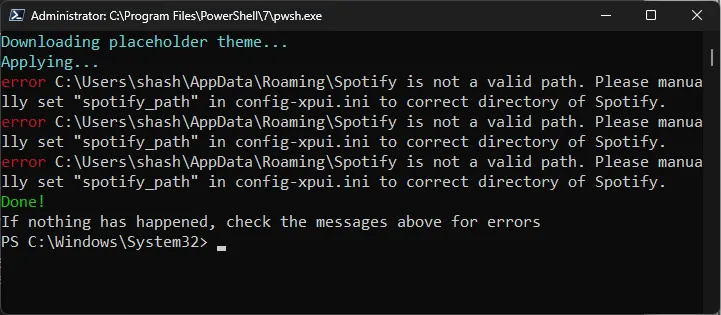
Você terá que instalar o Spotify através do arquivo SpotifySetup.exe no site oficial do Spotify , e só então instalar o Spicetify. Observe o comando para instalar o Spicetify abaixo:
iwr -useb https://raw.githubusercontent.com/spicetify/spicetify-cli/master/install.ps1 | iex
CORREÇÃO 2: Instale o Spicetify Marketplace
Depois de instalado o Spicetify, você precisará instalar ainda seu Marketplace, pois permite explorar e instalar extensões para personalizar o Spotify. Se você não vir o ícone do Marketplace no Spotify (ícone do carrinho no canto superior esquerdo), instalar o Spicetify Marketplace separadamente é o que você precisa fazer.
Você também receberá uma solicitação para instalar seu Marketplace ao instalar o Spicetify.
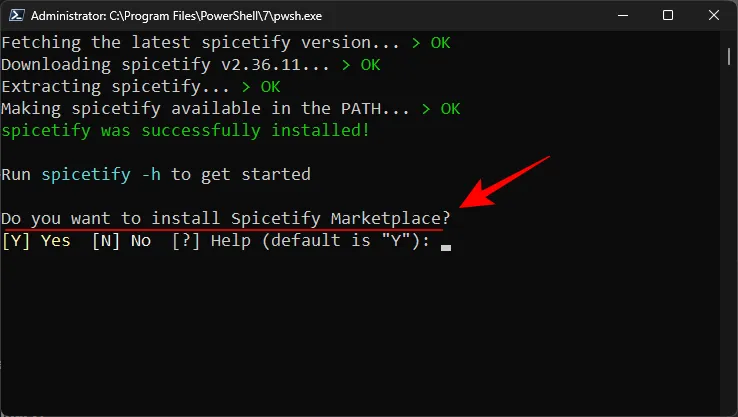
Mas se você perdeu, use o seguinte comando para instalá-lo separadamente:
iwr -useb https://raw.githubusercontent.com/spicetify/marketplace/main/resources/install.ps1 | iex
CORREÇÃO 3: atualize o Spicetify quando o Spotify atualizar
O aplicativo Spotify é atualizado automaticamente de vez em quando, o que pode prejudicar a versão atual do Spicetify. Portanto, você precisará executar o comando de instalação do Spicetify (e do Spicetify Marketplace) novamente ou usar o seguinte comando para aplicar a atualização mais recente do Spicetify:
spicetify update (spicetify upgrade)
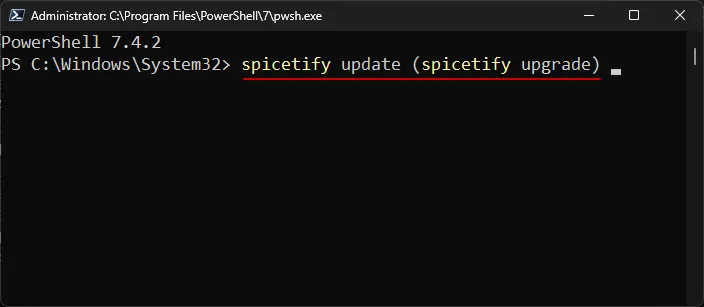
Se isso não funcionar, significa que uma atualização ainda está em andamento; nesse caso, você pode tentar baixar uma versão um pouco mais antiga do Spotify e instalar o Spicetify.
CORREÇÃO 4: Aplicar backup do Spicetify
Se o Spicetify estava funcionando antes e quebrou repentinamente, um backup também pode consertar. Use o seguinte comando para restaurar o backup:
spicetify restore backup apply
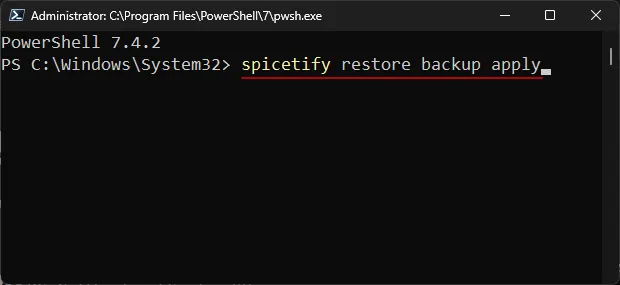
Aplicar o backup geralmente funciona, mas se isso não resolver o Spicetify, você também pode precisar executar o spicetify update (spicetify upgrade)comando da correção anterior antes do comando de backup.
CORREÇÃO 5: Instale o Spicetify usando a ferramenta Spicetify EasyInstall
Spicetify também tem um projeto GitHub chamado EasyInstall Spicetify. Desenvolvido pelo usuário ohitstom, EasyInstall é uma ferramenta alternativa caso os meios oficiais não funcionem.
Este aplicativo baixa o cliente Spotify e aplica o Spicetify nele, para que você não tenha problemas de compatibilidade. Também evita que o aplicativo seja atualizado para que o Spicetify possa continuar funcionando por mais tempo. O Spicetify EasyInstall atualizará o Spotify e o Spicetify a cada dois meses para que trabalhem juntos.
Observe, entretanto, que este projeto foi arquivado e o script de instalação do Spicetify ainda é a maneira mais confiável de obter o Spicetify. No entanto, EasyInstall é uma alternativa decente para experimentar se as correções mencionadas acima não funcionarem.
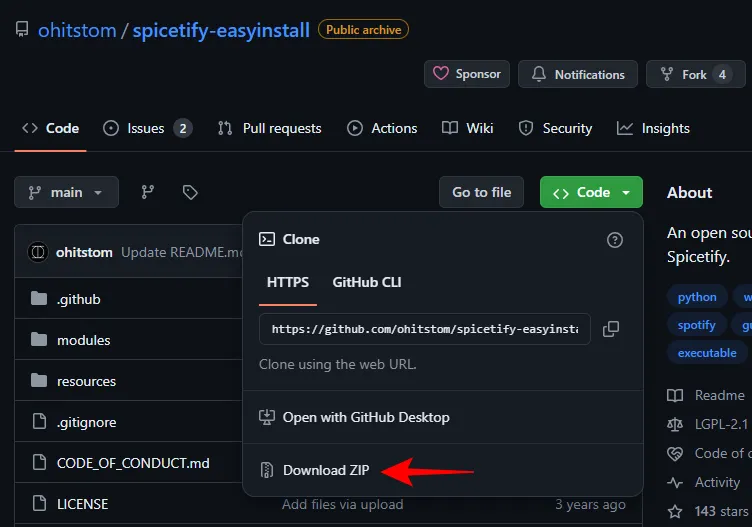
Em seguida, descompacte o arquivo e execute o arquivo install.bat .
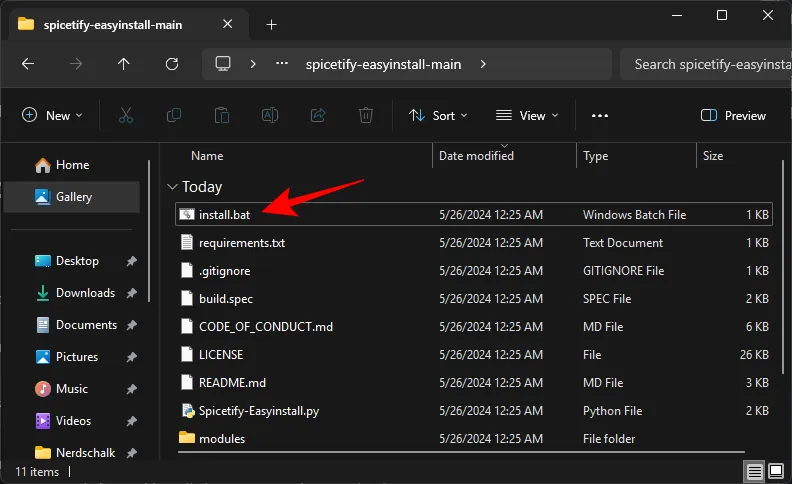
Aguarde a conclusão da instalação. Uma vez feito isso, você poderá usar o Spicetify para personalizar o Spotify novamente.
CORREÇÃO 6: alterar configurações de DNS
Se você receber a mensagem de erro “iwr: Não é possível conectar-se ao servidor remoto” ao instalar o Spicetify, você pode estar encontrando um problema com sua conexão de rede.
Uma solução fácil para isso é alterar o DNS primário e secundário nas configurações de DNS. Para fazer isso, vá para Configurações > Rede e internet > selecione a rede à qual você está conectado > Atribuição de servidor DNS > Manual > IPv4.
Em seguida, use 8.8.8.8 como seu ‘DNS preferencial’ e use 8.8.4.4 como seu ‘DNS alternativo’. Salve e tente instalar novamente.
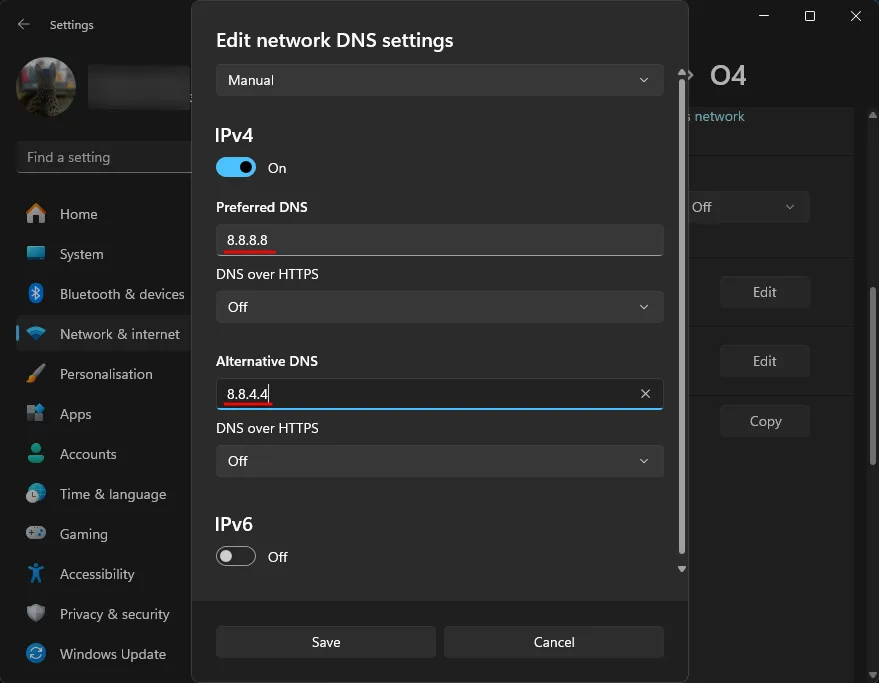
Você também pode alterar as configurações de DNS em Painel de controle > Rede e Internet > Central de rede e compartilhamento > selecionar conexão > Propriedades > Propriedades IPv4.
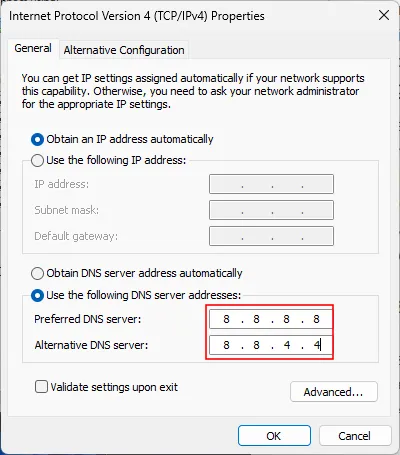
CORREÇÃO 7: Faça login no Spotify na mesma região da sua conta
Em certos casos, o aplicativo de desktop Spotify às vezes pode desconectar você ou reverter as extensões do Spicetify. Não é o caso da maioria das pessoas, mas para aqueles que usam o Spotify em uma região diferente da que aparece nos detalhes de suas contas, isso acontece.
Isso também pode acontecer se você estiver conectado a outro dispositivo, como um smartphone, e o aplicativo Spotify nele tiver sido corrigido. A solução mais simples para isso é fazer login no país onde você criou a conta do Spotify ou usar uma VPN para fazer isso.
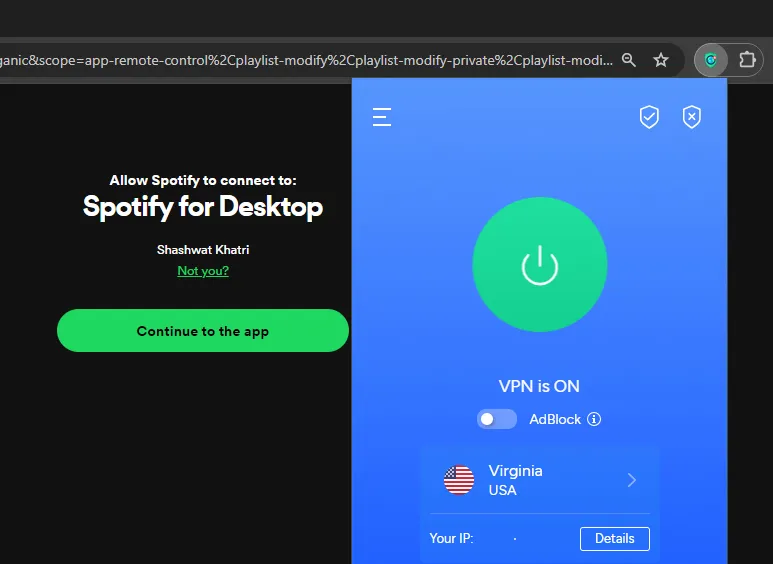
Ele não apenas fará login novamente, mas também restaurará as extensões do Spicetify. Essa correção também resolve o problema de playlists vazias no XManagerApp para Spotify no Android.
Perguntas frequentes
Vamos considerar algumas perguntas frequentes que não fazem parte da documentação oficial do Spicetify.
Quais extensões do Spicetify são as melhores?
Existem várias dezenas de extensões, temas, snippets e aplicativos personalizados que você pode instalar no Marketplace do Spicetify. Alguns de nossos favoritos incluem adblockify, Bookmark, Dynamic Default e Loopy Loop.
Você consegue obter o Spicetify para o aplicativo Android do Spotify?
Não, o Spicetify não está disponível no Android. Mas se você quiser obter o Spotify Premium gratuitamente no Android, tente instalar o XManagerApp. Ele removerá todos os anúncios e materiais patrocinados e permitirá que você tenha uma experiência auditiva ininterrupta.
Esperamos que as correções mencionadas neste guia tenham ajudado a resolver problemas com o Spicetify. Até a próxima vez!



Deixe um comentário